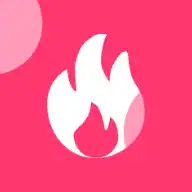软件应用MacOS office全套办公软件 Microsoft Office 2024 v16.96 中文版 for Mac最新下载地址
Microsoft Office2024 包含了新版本的 Word、Excel、PowerPoint 和现有的 OneNote 和 Outlook 等组件组成,完美支持 OS X El Capitan、Yosemite 和 Retina 高分辨率视网膜屏幕,支持包含简体中文在内的多国语言、支持全屏模式、支持沙箱、集成 OneDrive 云存储、支持在线协同编辑功能。 Office的各个应用程序都有各自独特的功能和特点,Word是一个文本编辑器,用户可以用它来创建和编辑各种文档,包括文字、图像、表格等;E

软件应用Excel2021中如何绘制3D饼图?
饼图是科研中常用的一种图表形式,要表示部分和整体的比例,好多人都会想到饼图,它能很直观地显示各部分占比。之前给大家讲过2D饼图怎么画,这次就说说在Excel里画3D饼图的方法。 操作步骤如下: 第一步,打开Excel,在单元格里输入像某公司销售额这样的数据。 第二步,插入三维饼图,选中所有数据,点击菜单栏里的【插入】,接着点图表模块栏中的【饼图】按钮,在展开的列表里选【三维饼图】。 第三步,默认插进去的3D饼图是这样的。 第四步,调整饼图方向,让饼图分散开,鼠标右键单击饼图,选【设置数据系列格式】。 第

软件应用AutoCAD 标注箭头变空心怎样恢复?
使用 CAD 进行标注时,有时会出现原本实实在在的标注箭头突然变成空心的情况。这可麻烦了,不但让标注看起来没那么清楚,对后续查看图纸和打印出来看,都是个阻碍,真不知道该怎么处理才好。 接下来讲讲具体的解决办法: 第一步,打开 AutoCAD2020,进入绘图界面,在界面的空白地方,鼠标右键点一下,选【选项】。 第二步,在弹出的窗口里,先点【显示】这个选项卡,然后找到「应用实体填充」,把它勾上,再点击【确定】退出。 第三步,回到 CAD 界面,在命令栏里输入:RE,接着按 Enter 键刷新。 这时再看,

软件应用code-run 代码在线编辑和预览
code-run 是一个代码在线编辑和预览工具,类似 codepen、jsbin 和 jsfiddle,支持多种预处理语言,提供多种布局。用户可以添加 CSS 和 JavaScript 资源,内置多种常用模板,支持导出为 zip 文件,支持 Vue 单文件(2.x 和 3.x),允许用户直接移植 VSCode 主题。 code-run 支持多种预处理语言,包括 JavaScript、TypeScript、CoffeeScript 和 Vue等,支持在浏览器上使用 ES 模块语法,通过 unpkg 和 i

软件应用第三方网易云播放器 VutronMusic
VutronMusic 是一个高颜值的第三方网易云播放器,提供了许多实用的功能,包括本地音乐播放、离线歌单、桌面歌词、状态栏歌词显示等。 VutronMusic 使用 Vue3、TypeScript、Pinia、Fastify 和 Better-SQLite3 进行开发,支持本地歌曲播放和离线歌单功能,本地歌曲可以读取内嵌封面和内嵌歌词,支持线上信息匹配。VutronMusic支持Mac状态栏歌词和Touch Bar歌词等功能。 VutronMusic开发技术 • Vue3:构建用户界面。 • Type

软件应用Origin2024 如何绘制分组柱状嵌套图
在 Origin 里绘制分组柱状嵌套图,依靠柱形的宽窄和颜色区分不同系列,柱形图的长短体现数值的大小分布,清楚明了,相较传统的簇状柱形图,分组柱状嵌套图还能节省横向空间。 1、打开 Origin2024,在 Book1 里输入数据,这是两组实验室数据,建议把数值较大的列放在前面位置,同时选中全部数据。 2、第一步,添加多因子分组柱状图,点击菜单栏中的【绘图】→【分组图】→【多因子分组柱状图】。 3、在弹出对话框点击「数据列」左边的按钮展开选项。在范围 1 里,Y 栏挑选 C(Y)列数据,范围 2 栏挑选

软件应用SolidWorks 装配体设计树中零件名后的多余文字怎么去掉?
在 SolidWorks 装配体设计树里,零件名称后方会显示“默认”“显示状态 1”等文字,用以表明零件的特征或者系列零件配置等情况,这样会使名字显得很长,这种显示也没有必要,因为没有什么有用的意义在名字里,那要怎么将这类文字去掉呢? 1、打开 SolidWorks2023,把装配体也打开,这是你会看到左侧设计树。 2、针对左侧设计树的总装部分,在上面用鼠标右击,找到【树显示】→【零部件名称和描述】这一选项。 3、这时会打开一个窗口,先把「仅有一个存在时不显示配置或显示状态名称」勾选上,随后点击【确定】

软件应用如何在Origin2024中绘制子母饼图
饼图是数据分析常用的一类图形,饼图能通过数据在圆形中所占比例直观展现数据的整体占比,面积越大占比越高。但当数据多的时候,饼图图形会变得很拥挤,占比大的内容显眼,占比小的就容易被忽视。 下面介绍在Origin2024里绘制子母饼图的方法,该方法对呈现多数据占比很有用。 操作步骤: 1、打开Origin,在Book1里输入产品销量统计表的示例数据并选中全部数据。 2、插入复合饼图,点击菜单栏的【绘图】,再点【条形图,饼图,面积图】,接着选【复合饼图】。 3、插入的复合饼图默认子饼图有3个类别,要调整子饼图类

软件应用Autodesk Inventor2021 安装与激活教程
Autodesk Inventor 2021 可在 win7、win8.1 、win10、win11 的 64 位系统运行,不支持 xp 系统。 安装 1、找到已下载的安装包,鼠标右键点击,选择解压到“Autodesk Inventor2021”文件夹。 2、解压结束后,打开该文件夹,再次右键点击,选择解压到“Autodesk Inventor2021”。 3、找到并双击“Setup”文件。 4、点击“Install”按钮。 5、点击“I Accept”,点击“Next”。 6、再次点击“Next”。

软件应用Excel 2021多层柱形图制作步骤
制作多层柱形,以某公司一季度产品销量为例: 1、创建基础数据表,包含产品名称和1-3月销量数据 2、在1月与2月、2月与3月数据列之间各插入空白列作为辅助列 3、首辅助列(C列)输入公式=100-B2并向下填充 4、次辅助列(E列)输入公式=100-D2并向下填充 注:公式中的100应调整为略大于实际数据最大值的数值,用于控制各层高度 图表创建步骤 1、全选数据区域(A1:G10) 2、点击【插入】选项卡,选择【柱形图】中的【堆积柱形图】 3、图表生成后,右键点击橙色辅助列B系列,选择【设置数据系列格式

软件应用AutoCAD2026中快速选中被其它图元覆盖的对象的方法
在使用CAD绘图过程中会出现有很多图元被其他图元覆盖住的情况,当绿色直线被红色中心线遮盖时,传统方法需要多次调整图层设置,下面介绍一个更有效率的方法来解决这个问题。 1、打开AutoCAD2026,创建或打开包含重叠对象的图纸 2、按下键盘快捷键CTRL+W,命令行会显示"选择循环开"的提示 3、将光标移动到重叠区域点击,系统自动弹出对象选择窗口 4、选择窗口清晰列出所有重叠对象,通过颜色标识区分不同图元 5、直接点击目标颜色对应的选项,如绿色线条,就完成了精确选取 使用这种方法比传统操作能节省更多时间

软件应用Origin2024绘制2D柱状图技巧
柱状图是科研数据可视化中最基础最关键的图表类型,Origin2024能让2D柱状图呈现接近3D的效果,下面介绍具体的实现方法。 基础图表创建 1、打开Origin,在工作簿中输入示例数据(如某公司2016-2024年销售额) 2、全选数据区域 3、通过菜单栏选择【绘图】→【条形图,饼图,面积图】→【柱状图】生成基础图表 渐变填充实现立体效果 1、双击图表中的柱形元素 2、在绘图细节对话框中选择【图案】选项卡 3、在填充栏选取基础色 4、启用【双色】渐变选项,选择对比色(建议选用同一色系相邻的两个颜色)

软件应用AutoCAD 2026右键菜单个性化设置指南
AutoCAD的右键菜单是设计师频繁使用的功能入口,可以根据个人工作习惯调整菜单内容,减少操作步骤,提高设计效率,将常用命令如圆角功能添加到右键菜单,可以省去反复输入命令和寻找工具栏的时间。 添加命令到右键菜单 1、启动AutoCAD 2026,进入绘图界面,在命令窗口输入"CUI"并回车 2、弹出的自定义界面中,找到并展开"快捷菜单"选项 3、继续展开"默认菜单"子项 4、在命令列表搜索框中输入"圆角",找到对应命令 5、用鼠标左键拖动圆角命令到右侧菜单结构的理想位置 6、点击"应用"保存设置,然后"

软件应用Mars3D三维地球开发平台:基于Cesium优化的WebGL三维地理信息开发框架
Mars3D是基于Cesium优化的WebGL三维地理信息开发框架,支持跨浏览器和跨平台运行。不需要安装插件就能实现大规模三维数据可视化。 Mars3D分为SDK类库、功能示例、项目模板三部分,开发者可免费获取相关代码并快速构建行业应用。 主类库:通过mars3d.*命名空间调用核心API,支持三维场景渲染与空间分析 插件库:按需加载卫星仿真、热力图、ECharts可视化等扩展功能 数据兼容层:集成ArcGIS、SuperMap、OGC等第三方服务接口 核心功能 1、三维数据融合 支持倾斜摄影、BIM、

软件应用微软开源免费系统增强工具箱PowerToys
微软 PowerToys 是一套开源工具箱,用于优化操作流程,最初随 Windows 95 推出,在 2019 年重启,内含很多实用工具,如快速启动、窗口管理、文件预览等。 1、命令面板(CmdPal) 最新版本中引入的模块,通过快捷键 Win+Alt+Space 快速启动,支持搜索应用、执行 Shell 命令、管理 WinGet 包安装等。 2、颜色选择器 通过快捷键 Win+Shift+C 激活,支持全局取色并自动复制 RGB 或 HEX 值,历史记录功能可回溯并调整颜色。 3、窗口管理(Fancy

软件应用AutoCAD 2026:一键全选图层对象的方法
在CAD绘图中,同一类对象通常归类到相同图层,如果需要批量编辑某个图层的内容,快速选中该图层所有对象能大幅提升效率。 操作步骤 1、打开文件 启动AutoCAD 2026,载入目标图纸。 2、调出快速选择工具 在绘图区右键单击,选择 【快速选择】。 3、设置筛选条件 在弹出的窗口中,特性 栏选择 【图层】。 值 栏下拉菜单中,选定目标图层(如“图层1”)。 点击 【确定】 完成选择。 4、完成选择 目标图层上的所有对象自动被选中,可进行移动、删除或修改等操作。 替代方法 在命令栏输入 QSELECT,按

软件应用AutoCAD2026斜线夹角绘制技巧
AutoCAD绘图过程中,经常遇到需要绘制与现有斜线成特定夹角的直线,传统方法需要测量角度再换算,费时又容易出错,下面介绍一种更直接的绘制方法。 斜线夹角操作指南: 1、启动AutoCAD2026,创建新图纸。 2、绘制基础斜线作为参考线。 3、在命令行输入"RO"激活旋转命令。 4、选择参考斜线,确认选择。 5、指定旋转基点(建议选择斜线端点)。 6、输入"C"启用复制选项。 7、输入需要的夹角数值(例如35)。 8、确认操作,生成新线段。 关键点: 旋转命令的复制选项可以保留原线段。 输入的角度值直

软件应用视频后期特效合成软件 Motion 使用教程
Motion是为视频编辑人员开发的专业动态图形工具,专攻影视后期特效合成领域,作为 Final Cut Pro 生态的核心组件,通过实时渲染引擎与智能模板系统,帮助视频编辑人员进行更高效的视频创作。 动态图形设计:生成2D/3D字幕、转场特效及粒子动画制作 影视工作流整合:与 Final Cut Pro 无缝衔接,支持模板共享与实时修改 应用场景:用来生成广告包装、短视频制作、电影级特效合成等 1、智能动态图形系统 3D字幕创作:内置90+材质库与拖放式动画行为,可快速生成金属、石材等立体文字效果,基于

软件应用AutoCAD2026版下载安装教程
AutoCAD能实现二维和三维绘图,很多命令与操作能通过菜单选项和工具按钮来完成。你可以使用AutoCAD完成各类设计,包括二维绘图、详细绘制、设计文档、基础三维设计等,也可以用来进行机械设计、工业制图、工程制图、土木建筑、装饰装潢、服装加工等。 AutoCAD2026最新安装教程如下: 1、下载安装包后进行解压。 2、打开解压后的安装包文件夹。 3、进入setup文件夹。 4、选中setup,鼠标右键选择以管理员身份运行。 5、同意协议后点击下一步。 6、自定义修改安装地址,地址中不要有中文,记住设置

软件应用Disk Drill 数据恢复软件
Disk Drill是一款功能强大的数据恢复工具,支持Windows和Mac系统,支持硬盘、U盘、SD卡、移动硬盘等多种存储介质的数据恢复。 Disk Drill通过高效的扫描算法帮助用户快速找回误删文件、格式化丢失的数据和因系统崩溃丢失的文件,适合普通用户和专业技术人员。 Disk Drill核心功能 1. 深度扫描与快速扫描模式 深度扫描:适用于长时间未访问的存储设备或彻底删除的文件,通过逐层读取磁盘扇区,重建文件碎片信息,恢复成功率更高。 快速扫描:针对近期删除或格式化的文件,利用文件系统残留的索
 Excel中绘制多系列多年数据分析柱形图
Excel中绘制多系列多年数据分析柱形图
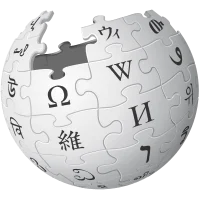 自我实现预言:积极暗示如何改变结局,心理学实验揭秘
自我实现预言:积极暗示如何改变结局,心理学实验揭秘
 AutoCAD中如何将图形快速放大(或缩小)到指定尺寸?
AutoCAD中如何将图形快速放大(或缩小)到指定尺寸?
 Ruby 3.4 释出
Ruby 3.4 释出
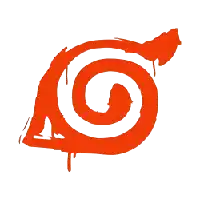 稀饭动漫:无广告追番APP,海量日漫/国漫/美漫免费看,多线路切换+离线缓存
稀饭动漫:无广告追番APP,海量日漫/国漫/美漫免费看,多线路切换+离线缓存
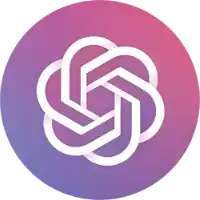 微软面向初学者的生成式人工智能教程
微软面向初学者的生成式人工智能教程
 Excel教程:双轴柱形图绘制,三系列两同比指标对比分析
Excel教程:双轴柱形图绘制,三系列两同比指标对比分析
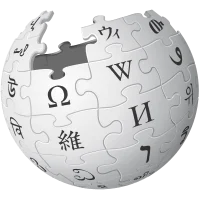 护肤圈热议的尿素乳膏和维A酸乳膏该怎么用?应该注意什么?
护肤圈热议的尿素乳膏和维A酸乳膏该怎么用?应该注意什么?
 AHA啊哈加速器解锁Netflix、TikTok,支持4K流畅播放
AHA啊哈加速器解锁Netflix、TikTok,支持4K流畅播放
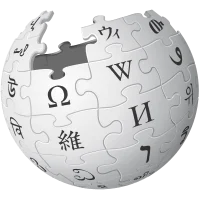 什么情况下企业可以申请延期缴纳税款?
什么情况下企业可以申请延期缴纳税款?
 Word2023中如何给指定内容批量添加括号?
Word2023中如何给指定内容批量添加括号?
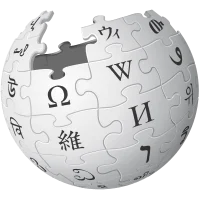 Shopify新网站流量增长指南:如何实现从0到1的增长
Shopify新网站流量增长指南:如何实现从0到1的增长
Copyright © 加速部落

 热门推荐
热门推荐
 热门部落
热门部落